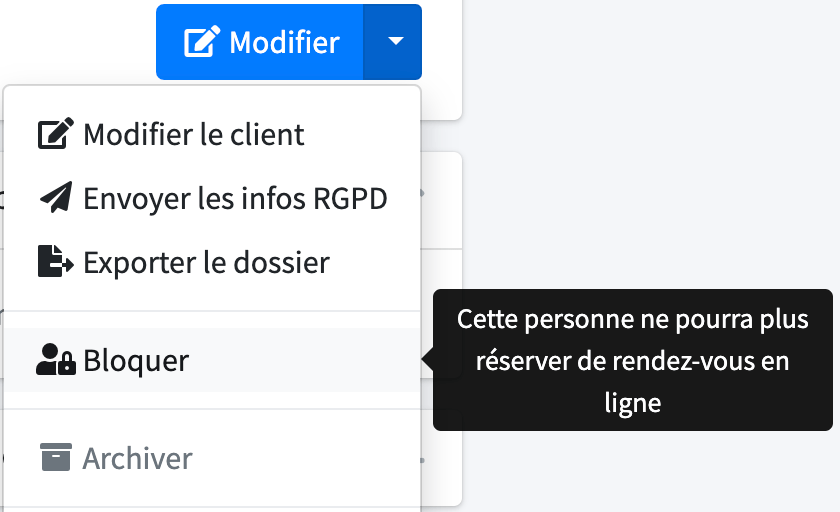Gérer les réservations¶
Voici comment fonctionne la prise de rendez-vous en ligne, côté praticien.
Dès lors qu’un rendez-vous est confirmé, il est automatiquement ajouté à l’agenda du praticien concerné et celui-ci reçoit une notification par email si ce paramètre est activé.
Rendez-vous récemment réservés¶
Dans la barre d’outils située en haut, à droite de la date et de l’heure, une icône ![]() permet d’afficher la liste des rendez-vous qui ont été récemment pris en ligne. Sont indiqués la date et l’heure du rendez-vous, le motif choisi, les nom et prénom de la personne qui a réservée, ainsi que la date à laquelle a été effectuée la réservation. Un clic sur le rendez-vous amène directement à l’agenda et au détail de l’événement.
permet d’afficher la liste des rendez-vous qui ont été récemment pris en ligne. Sont indiqués la date et l’heure du rendez-vous, le motif choisi, les nom et prénom de la personne qui a réservée, ainsi que la date à laquelle a été effectuée la réservation. Un clic sur le rendez-vous amène directement à l’agenda et au détail de l’événement.
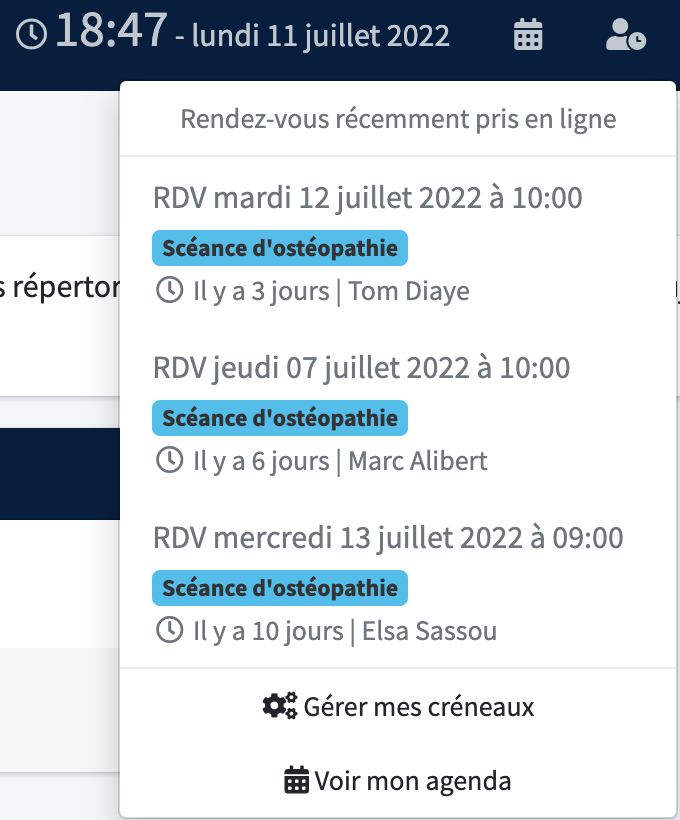
Affichage dans l’agenda¶
Dans l’agenda, les rendez-vous pris en ligne se distinguent des événements ajoutés par les praticiens grâce à une icône spécifique ![]() . Par ailleurs, dans le détail de l’événement, la mention RDV pris en ligne est affichée, suivie des différentes informations saisies par le patient.
. Par ailleurs, dans le détail de l’événement, la mention RDV pris en ligne est affichée, suivie des différentes informations saisies par le patient.
Remarque
Les RDV pris en ligne sont comme tous les événements de votre agenda. Vous pouvez les modifier, les déplacer et les annuler. Les patients recevront des rappels par email ou SMS s’ils sont activés.
Vérification des réservations¶
Selon le niveau de vérification défini dans vos paramètres de prise de RDV, vous serez invité à vérifier les réservations effectuées en ligne.
Cas d’un patient déjà venu¶
Si le patient est déjà venu (même nom, même prénom et/ou adresse email), il vous est alors proposer d’associer le rendez-vous au patient détecté. Si besoin, vous pouvez également modifier l’événement pour sélectionner un autre patient, ou bien l’ajouter comme nouveau patient, le cas échéant.
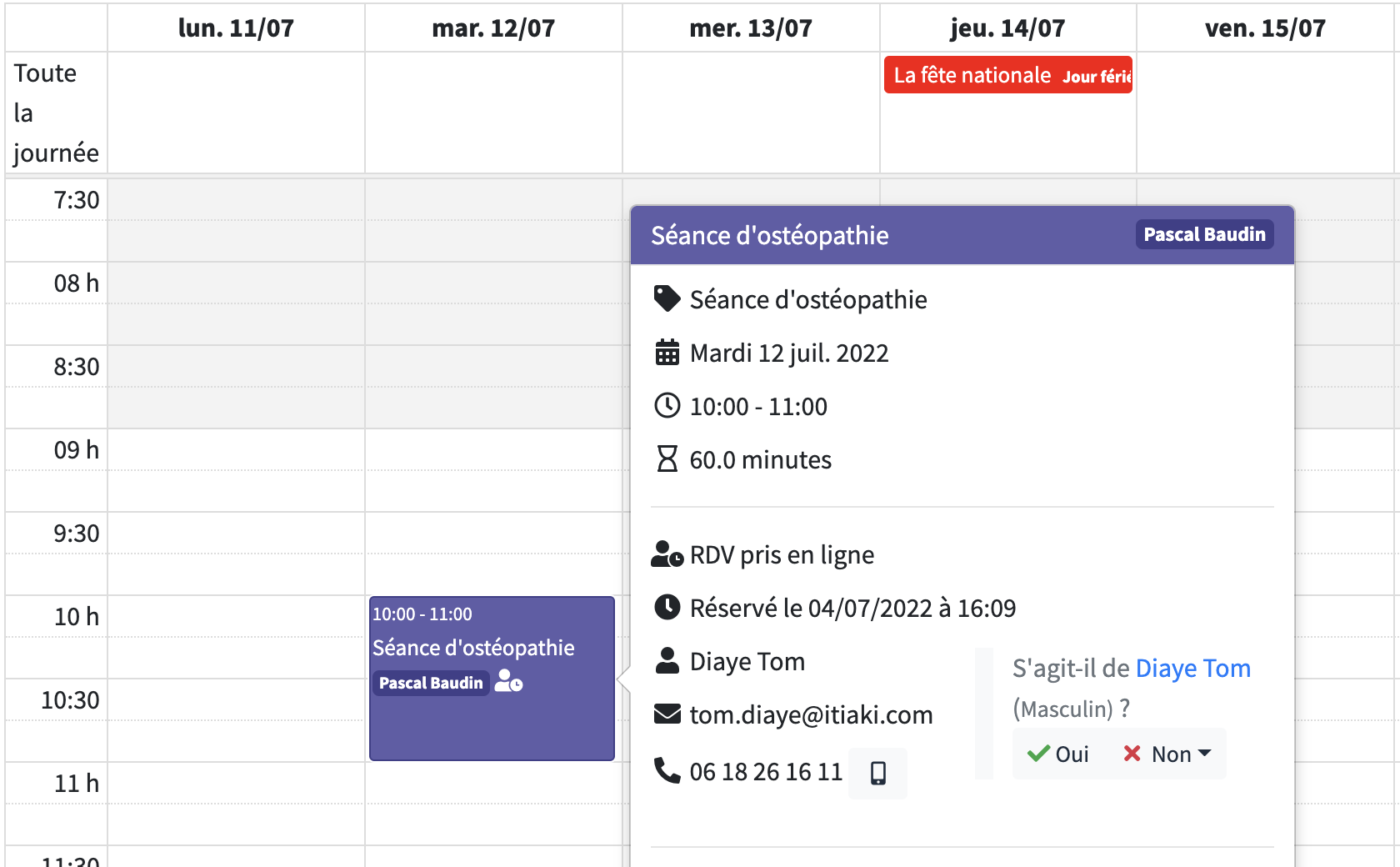
Cas d’un nouveau patient¶
Si le patient n’a pas été reconnu, alors il vous est proposé de créer une nouvelle fiche patient. Vous pouvez également modifier l’événement pour sélectionner un patient existant.
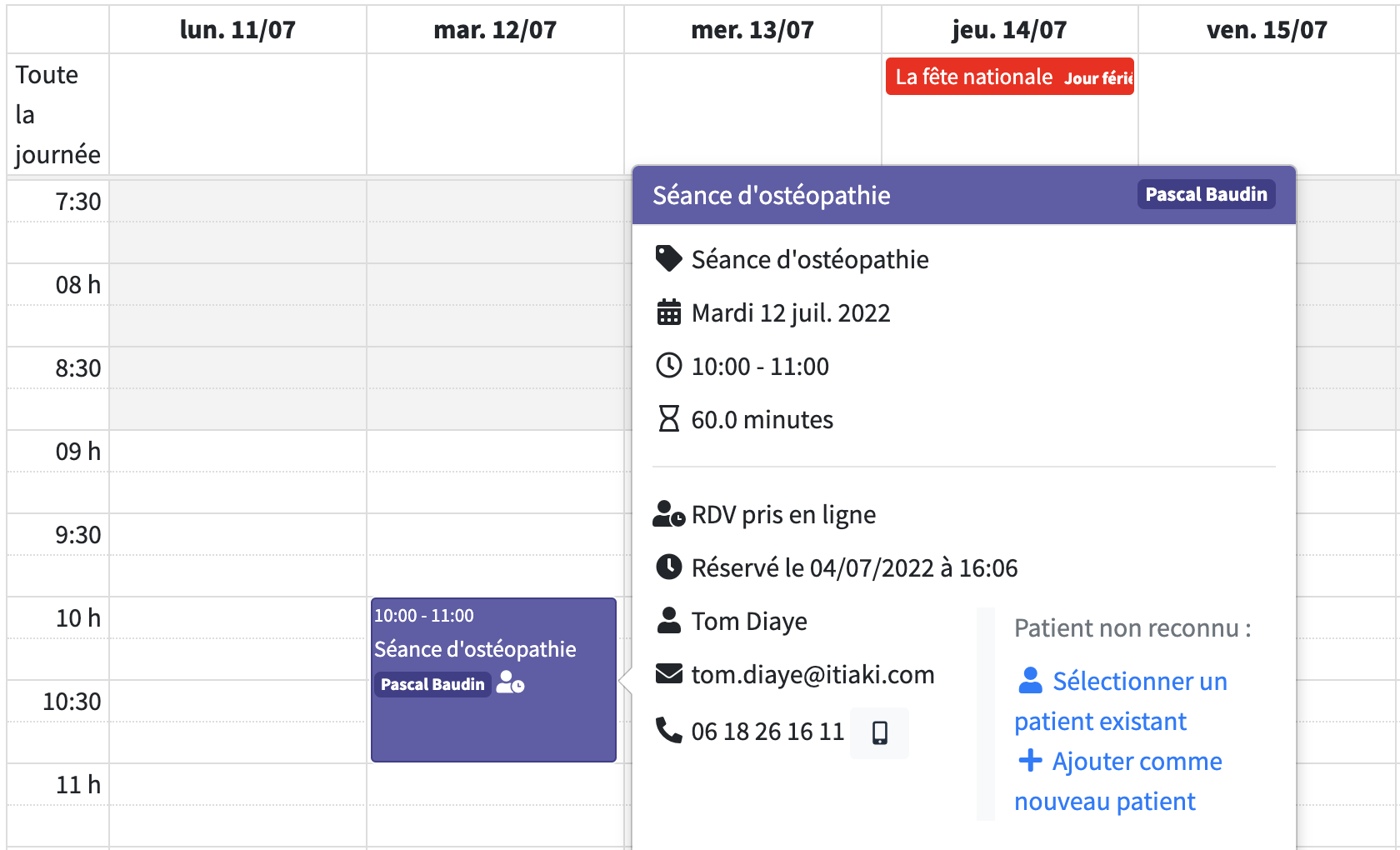
Blocage des réservations¶
Il est possible de bloquer la réservation, par exemple si une personne ne se présente pas ou annule ses rendez-vous systématiquement. Le blocage est effectué sur la base des adresses emails et des numéros de téléphone indiqués dans son dossier. Elle ne pourra alors plus réserver en ligne et sera contrainte de vous contacter si elle souhaite un rendez-vous. Vous pourrez bien entendu toujours ajouter un rendez-vous depuis votre agenda.
Pour bloquer les réservations d’un patient, ouvrez son dossier, cliquez le bouton + situé sous son nom, puis cliquez sur la flèche située à droite du bouton Modifier et sélectionner l’option Bloquer.